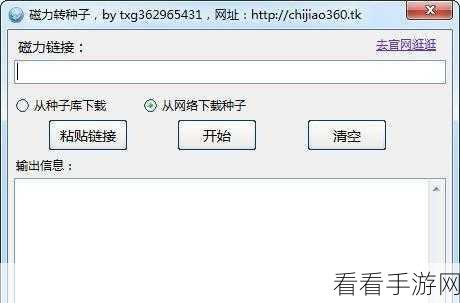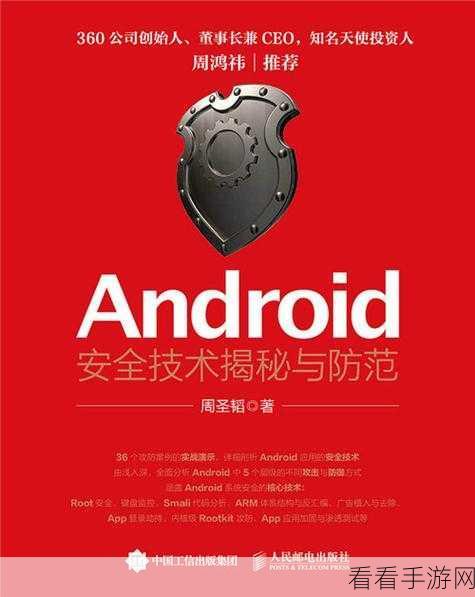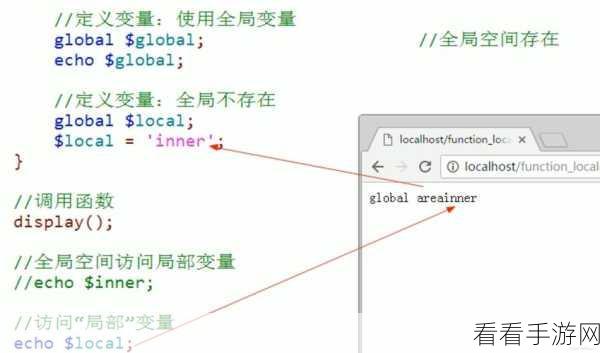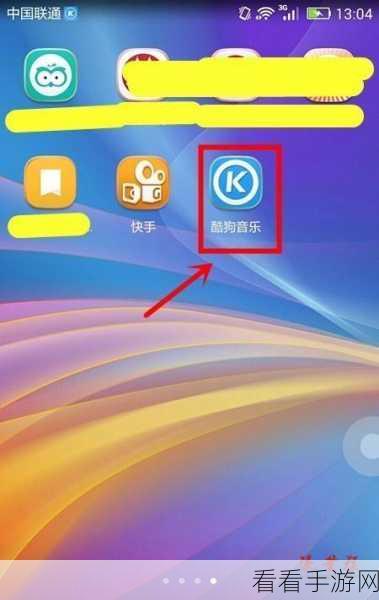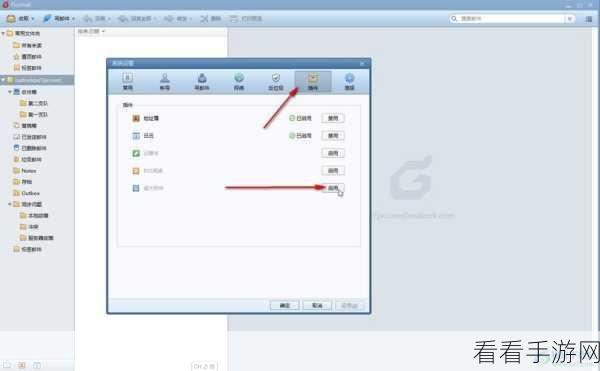Edge 浏览器启动时总是自动打开许多标签页,这无疑会给用户带来困扰,让我们一起深入探讨如何有效地解决这一问题。
造成 Edge 浏览器每次启动时自动打开很多标签页的原因可能多种多样,其中常见的原因包括设置错误、扩展程序干扰或者浏览器版本的问题。
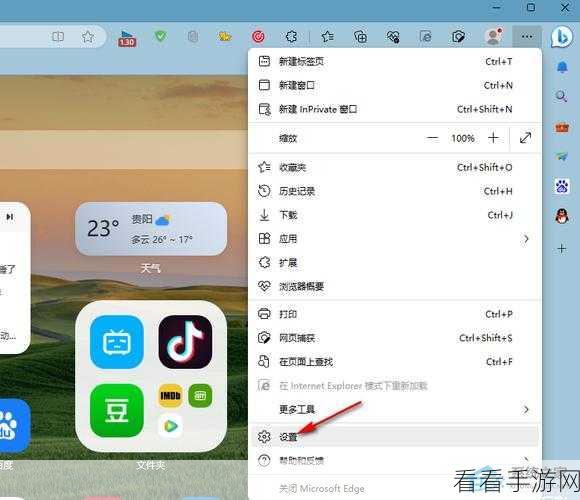
要解决这个问题,第一步,检查浏览器的设置,打开 Edge 浏览器,点击右上角的三个点,选择“设置”,在设置页面中,找到“启动时”选项,确保“打开新标签页”或“打开特定页面”选项没有被错误设置。
第二步,排查扩展程序,某些扩展程序可能会导致浏览器启动时自动打开多个标签页,点击浏览器右上角的三个点,选择“扩展”,查看已安装的扩展程序,对于可疑的扩展程序,可以尝试暂时禁用或卸载。
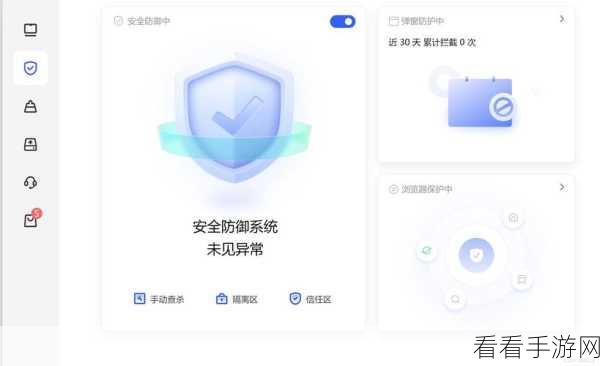
第三步,更新浏览器版本,较旧的浏览器版本可能存在一些漏洞和问题,导致出现异常情况,进入 Edge 浏览器的设置页面,找到“Microsoft Edge”,检查是否有可用的更新并进行安装。
通过以上几个步骤的操作,相信您能够成功解决 Edge 浏览器启动时自动打开很多标签页的问题,让您的浏览器使用体验更加流畅和舒适。
参考来源:互联网相关技术论坛及微软官方帮助文档。
希望以上内容对您有所帮助,祝您拥有愉快的上网体验!